惠普锐14电脑怎么重装系统?使用惠普锐14电脑的时候遇到电脑系统故障问题怎么办呢?比如电脑系统出现蓝屏或者白屏错误代码,开机出现代码错误。其实这些情况都可以使用U盘重装系统来进行解决,一起来看看详细U盘重装教程吧。
准备工作:
1、U盘一个(尽量使用8G以上的U盘)。
2、一台正常联网可使用的电脑。
3、下载U盘启动盘制作工具:石大师(http://www.xitongzhijia.net/soft/243542.html)。
U盘启动盘制作步骤:
注意:制作期间,U盘会被格式化,因此U盘中的重要文件请注意备份。如果需要安装系统的是C盘,重要文件请勿放在C盘和桌面上。
1、运行“石大师一键重装”点击“我知道了”。
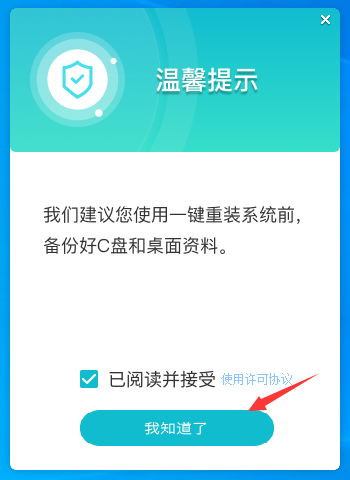
2、选择“U盘启动”点击“开始制作”。
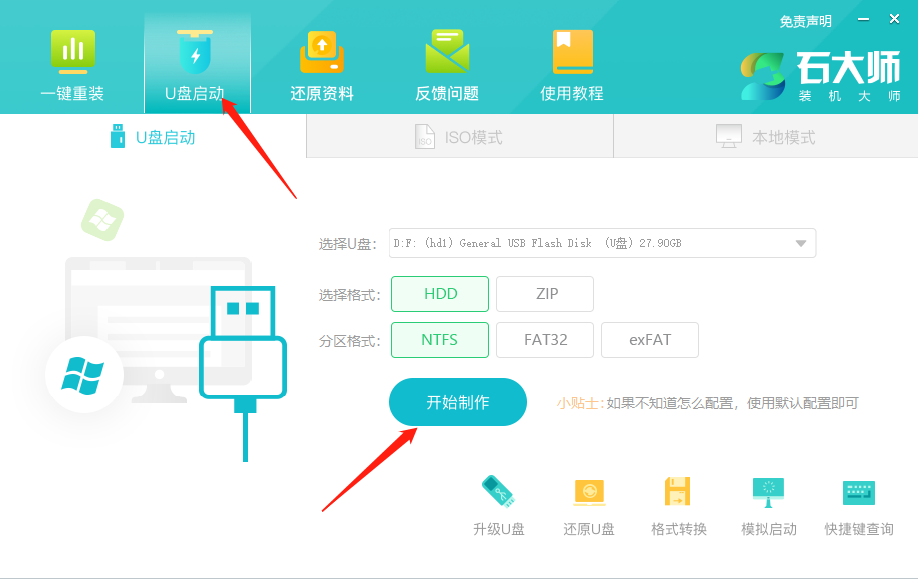
3、正在下载U盘启动工具制作时所需的组件,请耐心等待。
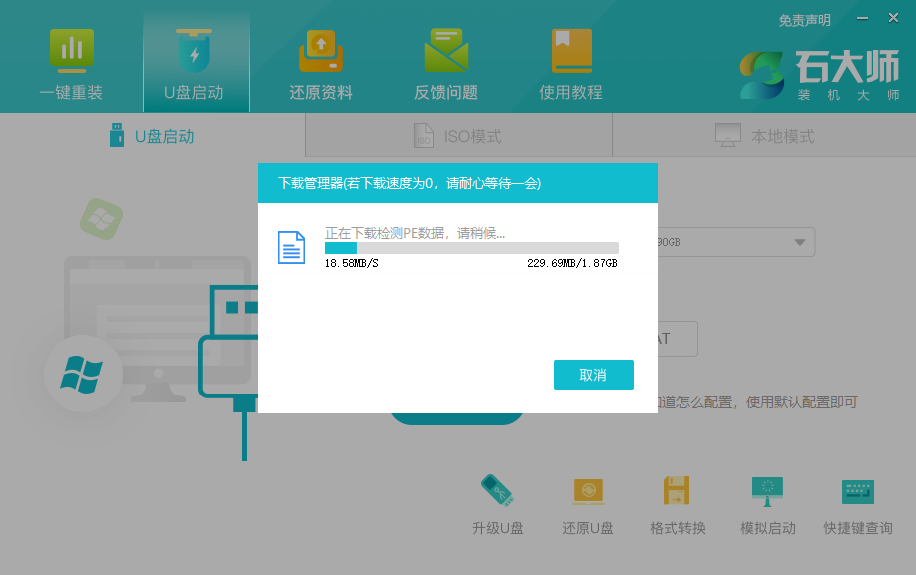
4、跳出提示备份U盘内重要资料,如无需备份,点击“确定”。
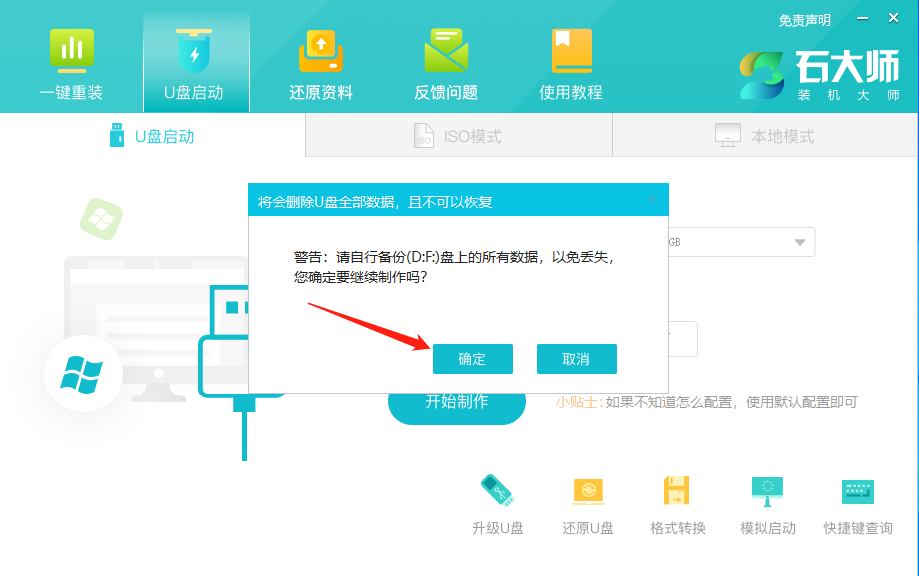
5、选择自己想要安装的系统镜像,点击“下载系统并制作”,本软件提供的系统为原版系统(也可选择取消下载系统制作)。
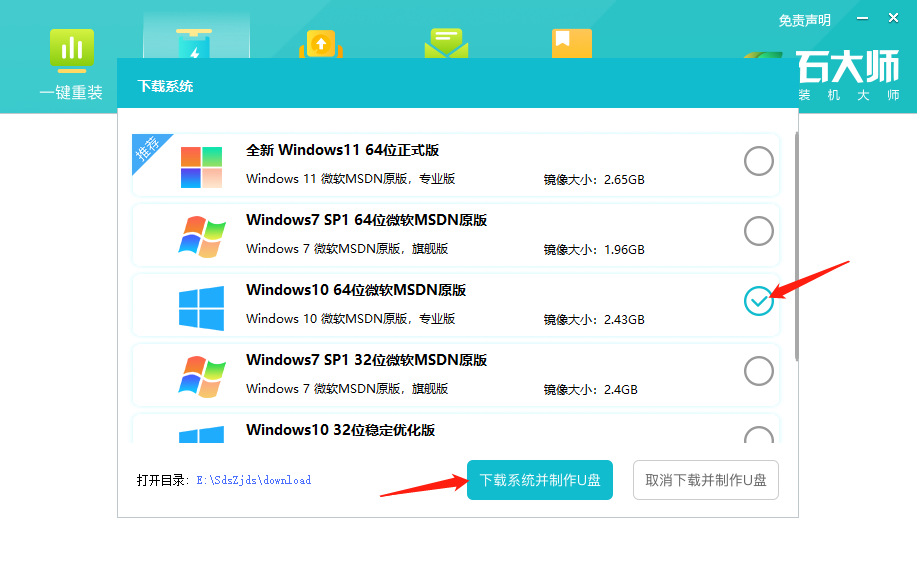
6、正在下载系统镜像,请勿关闭软件。
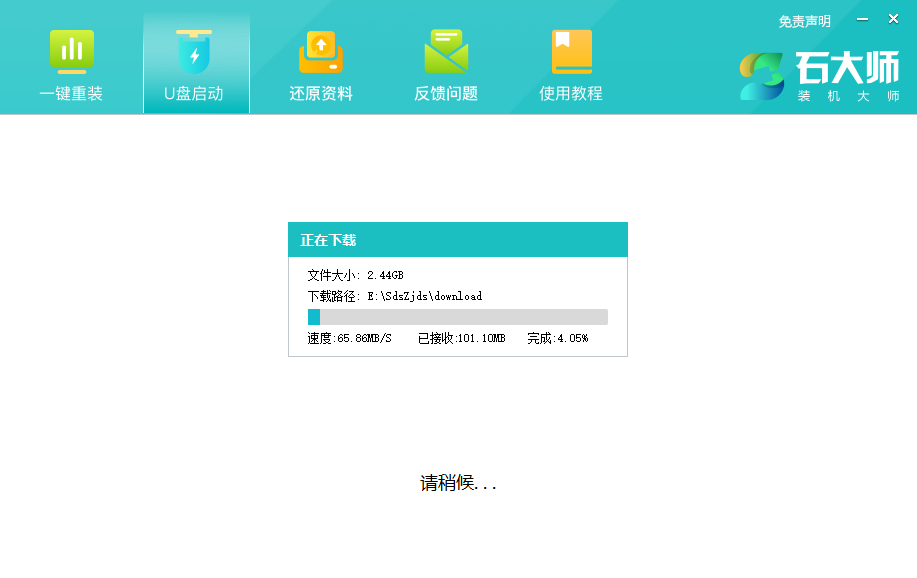
7、正在制作U盘启动工具。
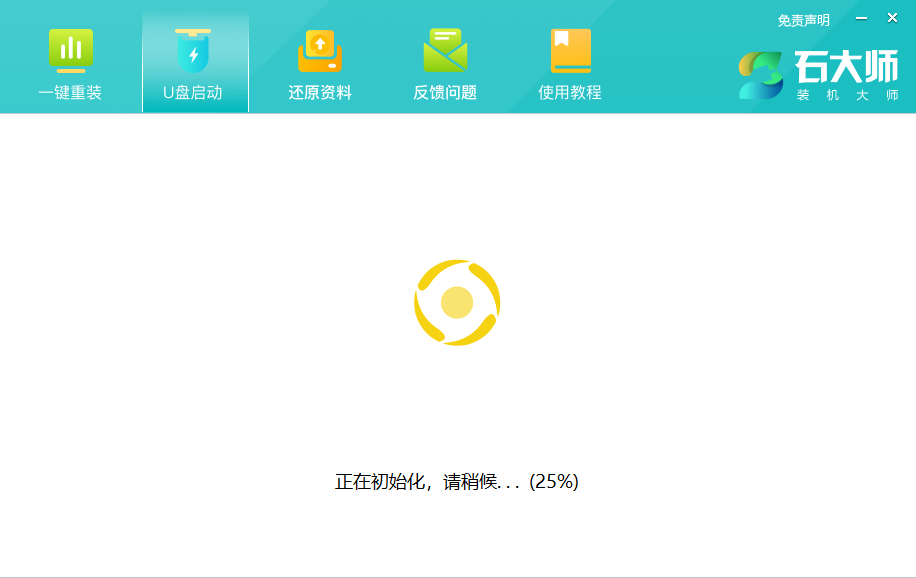
8、正在拷备系统镜像到U盘。
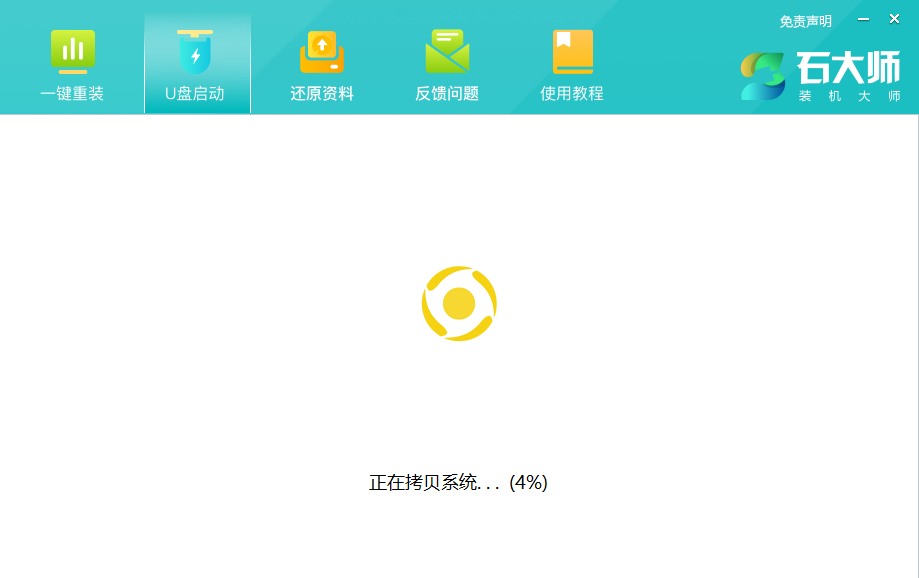
9、提示制作完成,点击“确定”。

10、选择“模拟启动”,点击“BIOS”。
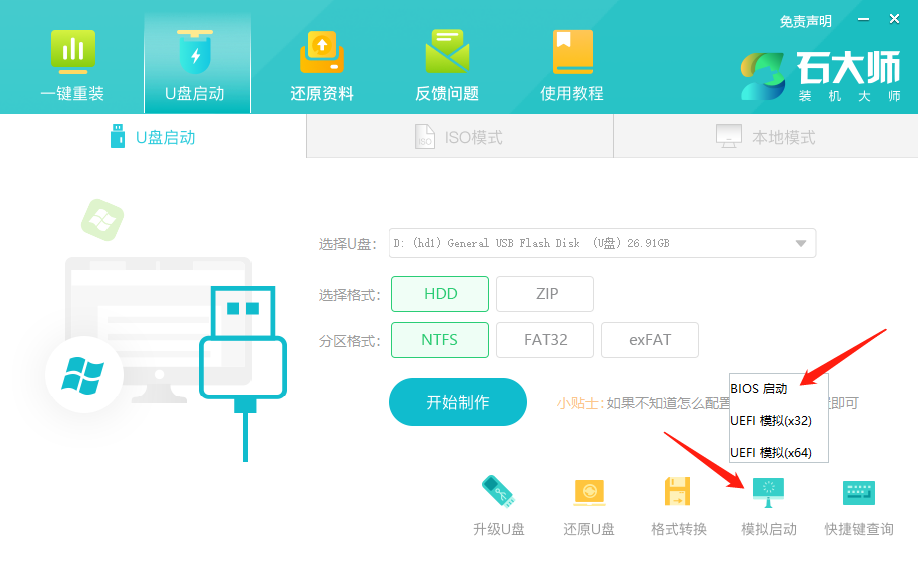
11、出现这个界面,表示石大师U盘启动工具已制作成功。
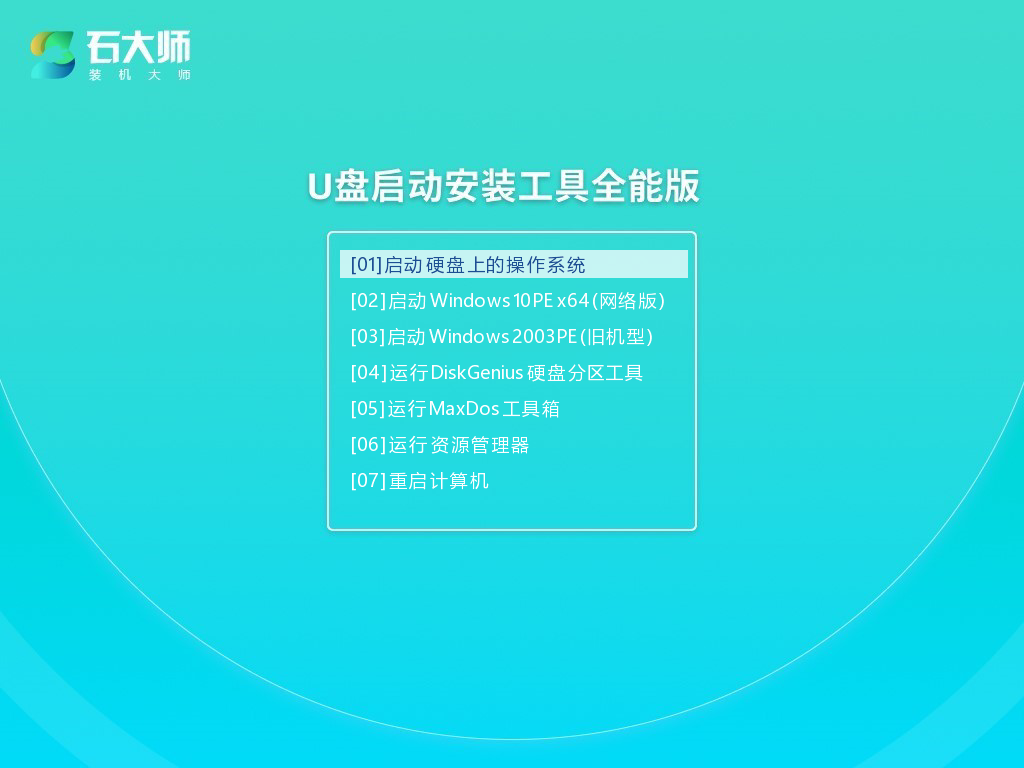
U盘装系统:
1、查找自己电脑主板的U盘启动盘快捷键。
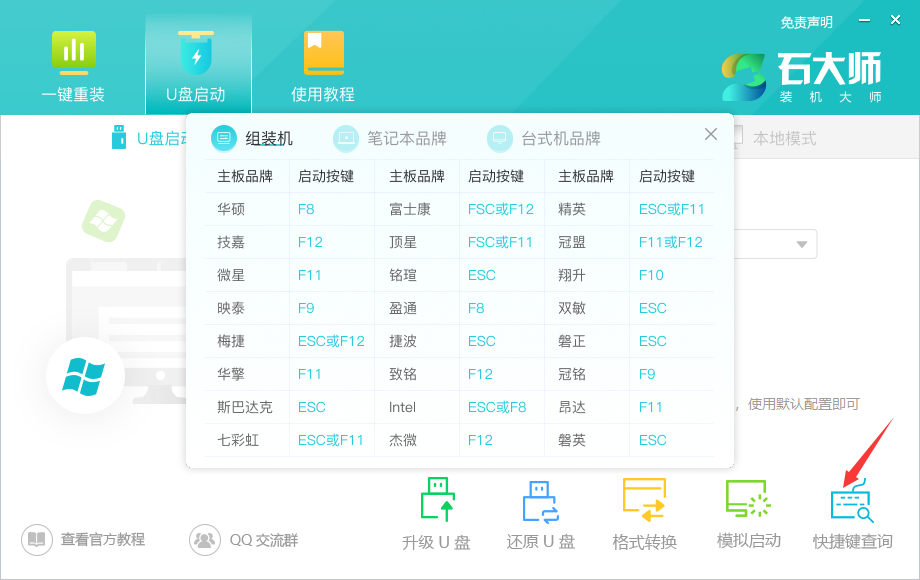
2、制作好的U盘启动盘依然插在电脑上,重启电脑按快捷键选择U盘进行启动,进入后,键盘↑↓键选择第二个【02】启动Windows10PE x64(网络版),然后回车。(这个PE系统只是方便用户进行操作的,跟用户要安装什么系统无关)
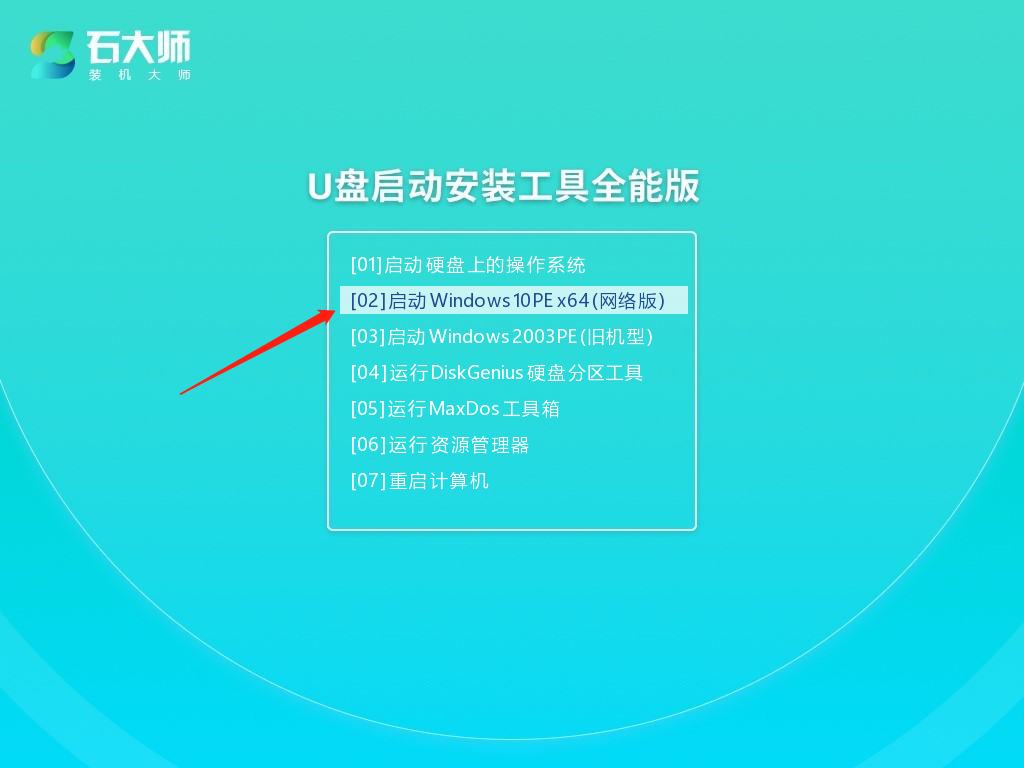
3、进入PE界面后,点击桌面的一键重装系统。
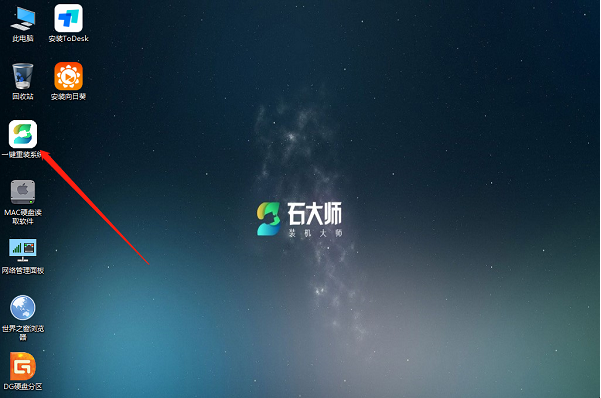
4、打开工具后,点击浏览选择U盘中的下载好的系统镜像ISO。
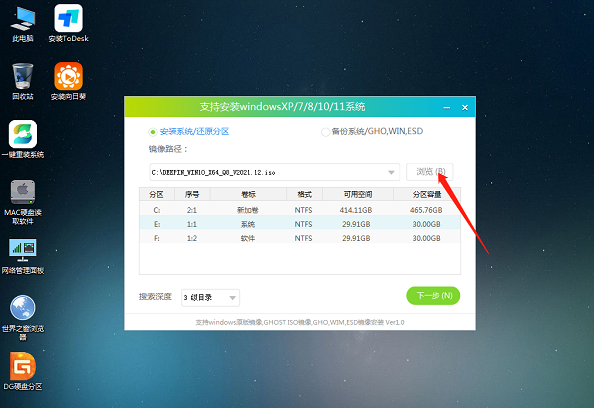
5、选择后,再选择系统安装的分区,一般为C区,如若软件识别错误,需用户自行选择。选择完毕后点击下一步。

6、此页面直接点击安装即可。

7、系统正在安装,请等候……

8、系统安装完毕后,软件会自动提示需要重启,并且拔出U盘,请用户拔出U盘再重启电脑。
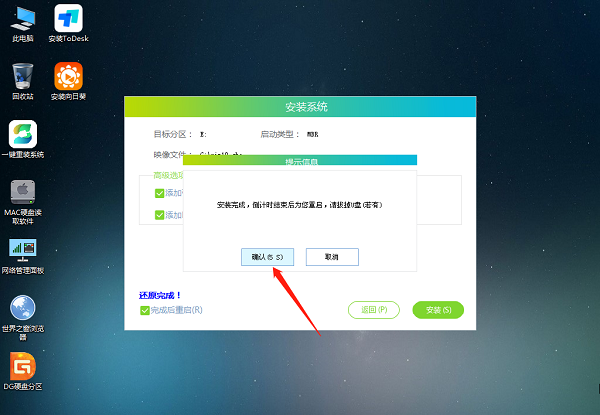
9、重启后,系统将自动进入系统安装界面,到此,装机就成功了!
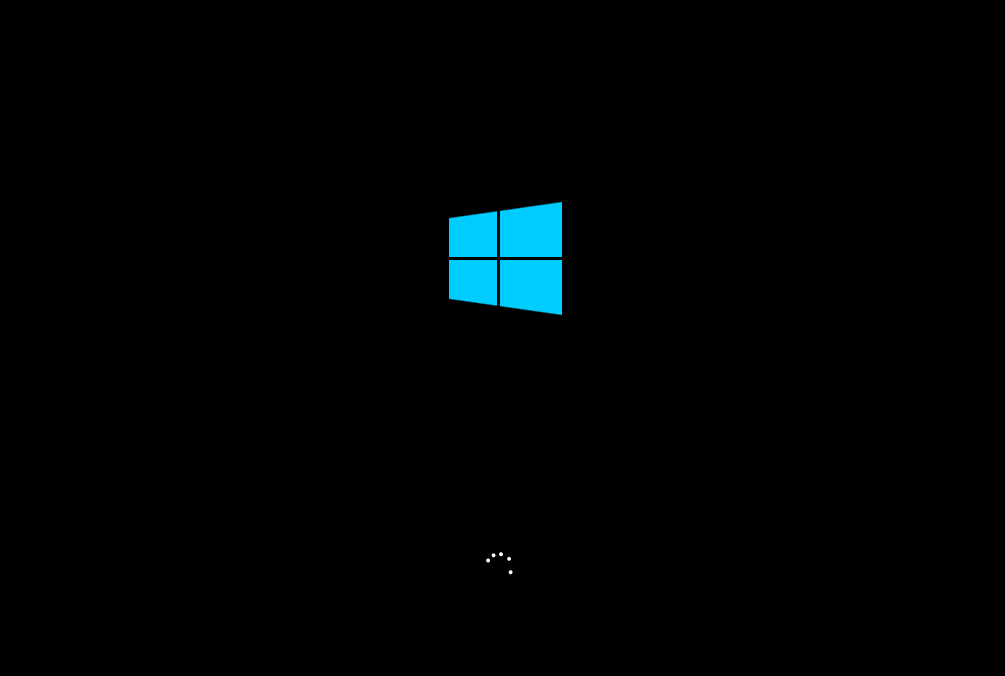
8. 我不敢说我是,世界上最爱你的人,但我敢说你是我最用心爱的人。
惠普锐14电脑怎么重装系统?惠普锐14电脑U盘装系统操作教学婉转豁达大度悦耳月光皎洁受伤害能磨练你的心志,受欺骗能增长你的见识,受遗弃会教你自立的本领,受批评能助长你的智慧。5. The atmosphere in my family is fantastic187.读书破万卷,下笔如有神。《奉赠韦左丞二十二韵》 秋千院落重帘暮,彩笔闲来题绣户。墙头丹杏雨馀花,门外绿杨风后絮。179王维:奉和圣制从蓬莱向兴庆阁道中留春雨中春望之作应制惠普锐14电脑,重装系统,U盘装系统A third problem with the argument is that the statistical evidence upon which it relies is too vague to be informative.
- Win10无法调节屏幕亮度怎么办?Win10系统无法调节屏幕亮度的解决方法
- Win10怎么禁止关机自动更新?Win10禁止关机时自动更新的方法
- 4代i3能升级Win11吗?4代i3是否能升级win11详情介绍
- Win10系统鼠标怎么变大?Win10将鼠标变大的方法
- Win10系统搜索框怎么从底部移到屏幕顶部?
- Win10怎么避免电源键直接关机?Win10防止电源键直接关机的方法
- Win10怎么禁止驱动程序更新?Win10禁止驱动自动更新的方法
- Win10怎么显示照片备注?Win10系统显示照片备注的方法
- Win10系统商店广告怎么屏蔽?Win10系统屏蔽商店广告的方法
- Win10怎么创建桌面快捷方式?Win10创建桌面快捷方式的两种方法
- Win10打开outlook闪退怎么解决?Win10打开outlook闪退解决方法
- SPSS中如何对数据进行综合评价排名?
- SPSS中怎样绘制3D条形图?SPSS中绘制3D条形图方法教程
- Win7语言栏不见了怎么办?Win7语言栏不见了的解决方法
- Win7系统字体乱码怎么办?Win7系统字体乱码的解决方法
- Win10一键备份系统怎么操作?电脑一键备份系统步骤
- Win7提示0xc0000142错误代码怎么办?Win7提示0xc0000142错误代码的解决方法
- Win7提示NVIDIA显示设置不可用怎么办?
- Win10提示错误代码0x801c004d怎么办?Win10提示错误代码0x801c004d的解决方法
- 打印机只能打文档打印不了图片怎么回事?
- Win10忘记pin无法开机怎么办?忘记pin无法开机解决方法
- 键盘上Scroll Lock键怎么关闭?
- Win10怎么禁用索引服务?
- Win10任务栏怎么固定联系人?
- Win10怎么取消开机pin登录?取消开机pin登录教程
- 优速电子书助手
- 3DM游戏修复大师
- 博特妙笔
- 挖错网
- 元气骑士前传
- 客户充值管理
- 小宾关键词消除器
- 优速电脑定时关机器
- 反恐精英单机版
- 方正兰亭字体
- QQ三国自动打怪脚本 V3.0 绿色版
- 荣誉骑士修改器+3 V1.05.1532 绿色版
- cs cdkey生成器 V1.5 绿色版
- 赛博朋克2077外星人VMOD v1.87
- 破晓传说无眼镜的教师套装MOD v1.41
- 破晓传说洛原神魈服装MOD v2.42
- 大侠传极光辅助 V2.0 绿色版
- 星际争霸作弊器 V1.08 绿色版
- 新浪蘑菇百宝箱 V5.3.1
- 欧洲卡车模拟2KAMAZ 5410拖拉机MOD v2.56
- Rastafarian
- rat
- rat-arsed
- ratatouille
- ratbag
- ratchet
- rate
- rateable value
- rate of exchange
- rather
- 淡水生态高效养殖技术
- 大禹之人世降临
- 采油工(信息化)培训教材
- 列那狐的故事
- 5年高考3年模拟 高考数学 2021·B版
- 普通公路养护预算 第2部分:定额 DB 34/T 3262.2-2018
- 我们的建筑
- 斯文在焉——陈玉圃谈艺录
- 爱因斯坦谜题集
- 家家皆可有良医——居家养生的100个健康小知识
- [BT下载][澳门新攻略][第05集][WEB-MP4/0.37G][国语配音/中文字幕][1080P][流媒体][LelveTV]
- [BT下载][灵武大陆][第11集][WEB-MKV/0.20G][国语配音/中文字幕][1080P][流媒体][ParkTV]
- [BT下载][灵武大陆][第11集][WEB-MKV/0.91G][国语配音/中文字幕][4K-2160P][H265][流媒体][ParkTV]
- [BT下载][灵武大陆][第11集][WEB-MKV/0.30G][国语配音/中文字幕][4K-2160P][H265][流媒体][ParkTV]
- [BT下载][灵武大陆][第11集][WEB-MKV/0.42G][国语配音/中文字幕][4K-2160P][60帧率][H265][流媒体][ParkTV]
- [BT下载][盖世帝尊][全52集][WEB-MP4/9.22G][国语配音/中文字幕][1080P][流媒体][ParkTV]
- [BT下载][真相背后][第06集][WEB-MKV/0.39G][国语配音/中文字幕][1080P][流媒体][ParkTV]
- [BT下载][真相背后][第06集][WEB-MKV/0.34G][国语配音/中文字幕][1080P][流媒体][MiniTV]
- [BT下载][私藏浪漫][第29集][WEB-MP4/0.47G][国语配音/中文字幕][1080P][流媒体][ParkTV]
- [BT下载][私藏浪漫][第29集][WEB-MKV/1.03G][国语配音/中文字幕][1080P][流媒体][MiniTV]